Jedwali la yaliyomo
Jifunze jinsi ya kuficha kwa haraka laha za kazi zilizochaguliwa katika Excel kupitia menyu ya kubofya kulia na jinsi ya kuficha laha zote isipokuwa moja inayotumika iliyo na VBA.
Kwa kawaida, unapofungua Excel, unaweka wazi laha zote. inaweza kuona vichupo vyote vya laha chini ya kitabu chako cha kazi. Lakini vipi ikiwa hutaki laha zako zote za kazi ziwe hapo? Sema, baadhi ya laha zina data chanzo inayorejelewa na fomula zako na hungependa kutoonyesha data hiyo kwa watumiaji wengine. Kwa bahati nzuri, unaweza kuficha laha nyingi upendavyo mradi angalau lahajedwali moja ibaki kuonekana.
Jinsi ya kuficha laha katika Excel kwa kubofya kulia
Njia ya haraka zaidi ya kuficha laha katika Excel ni hii:
- Chagua laha moja au zaidi unayotaka kuficha. Kidokezo hiki kinafafanua jinsi ya kuchagua laha nyingi.
- Bofya-kulia uteuzi na uchague Ficha kutoka kwa menyu ya muktadha.
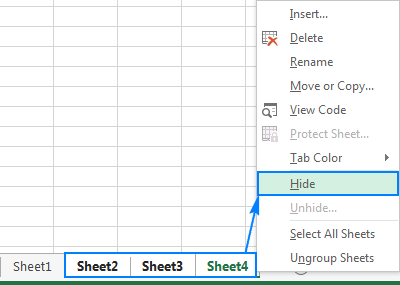
Jinsi ya kuchagua laha za kazi katika Excel
Hivi ndivyo unavyoweza kuchagua laha nyingi au zote kwa haraka katika Excel:
- Kwa chagua laha moja , bofya kichupo chake.
- Ili kuchagua laha nyingi cotiguous , bofya kichupo cha laha ya kwanza, ushikilie kitufe cha Shift, na ubofye kichupo cha laha ya mwisho.
- Ili kuchagua laha zisizo - zaidi nyingi, shikilia kitufe cha Ctrl huku ukibofya vichupo vya laha kibinafsi.
- Ili kuchagua laha zote , bofya kulia yoyotekichupo cha laha, kisha ubofye Chagua Laha Zote .
Vidokezo:
- Haiwezekani kuficha laha zote kwenye kitabu cha kazi, saa angalau karatasi moja ibaki ionekane. Kwa hivyo, baada ya kuchagua laha zote, shikilia kitufe cha Ctrl na ubofye kichupo kimojawapo cha laha (kichupo chochote isipokuwa kinachotumika) ili kuacha kuchagua laha hizo.
- Kuchagua laha nyingi za kazi vikundi pamoja; neno [Kikundi] huonekana baada ya jina la faili kwenye upau wa kichwa. Ili kutenganisha laha za kazi, bofya laha yoyote ambayo haijachaguliwa. Iwapo hakuna laha ambalo halijachaguliwa, bofya kulia kwa kichupo chochote kati ya vilivyochaguliwa, na uchague Ondoa laha kutoka kwenye menyu ya muktadha.
Jinsi ya kuficha laha ya kazi kwa kutumia utepe
Njia nyingine ya kuficha laha za kazi katika Excel ni kwa kubofya amri ya Ficha Laha kwenye utepe. Hivi ndivyo unavyofanya:
- Chagua laha unalotaka kuficha.
- Kwenye kichupo cha Nyumbani , katika Kikundi , bofya Format .
- Chini ya Mwonekano , elekeza ili Ficha & Onyesha , na ubofye Ficha Laha .
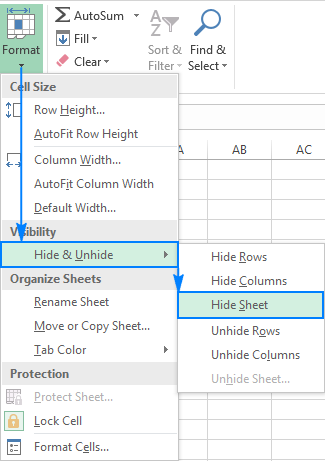
Njia ya mkato ya kibodi ili kuficha laha za Excel
Ingawa Microsoft Excel hutoa hakuna njia ya mkato ya kibodi ya kuficha laha, mojawapo ya njia zifuatazo za kurekebisha zinaweza kufanya kazi vizuri.
Jinsi ya kuficha laha ya Excel yenye mfuatano wa vitufe
Chagua laha zitakazofichwa na ubonyeze vitufe vifuatavyo moja. moja, si wote kwa wakati mmoja: Alt , H , O , U , S
TheJambo bora ni kwamba sio lazima kukariri funguo hizi. Mara tu unapobonyeza Alt , Excel itakuonyesha ni kitufe kipi kinachowasha menyu ipi:
- H huchagua Nyumbani
- O kufungua Umbizo
- U huchagua Ficha na Ufichue .
- S huchagua Ficha Laha .
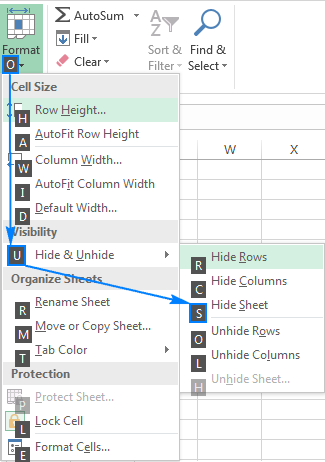
Ficha laha kwa njia ya mkato maalum ya kibodi
Ikiwa ungependa kuweza kuficha laha kwa kubofya kitufe kimoja, tumia makro rahisi ifuatayo kuficha laha zilizochaguliwa , na kisha ukabidhi mchanganyiko muhimu wa chaguo lako la kutekeleza jumla.
Sub HideSheet() Kwenye Hitilafu Nenda kwenye ErrorHandler ActiveWindow.SelectedSheets.Visible = False Toka Sub ErrorHandler : Hitilafu ya MsgBox , vbOKOnly, "Haiwezi Kuficha Laha ya Kazi" Maliza KidogoUnaingiza macro katika Excel yako kwa njia ya kawaida (maelekezo ya kina yanaweza kupatikana hapa). Baada ya hapo, tekeleza hatua zifuatazo ili kukabidhi njia ya mkato ya kibodi inayotaka kwa jumla:
- Nenda kwenye kichupo cha Msanidi > Msimbo kikundi, na bofya Macros .
- Chini ya Jina la jumla , chagua HideSheet makro, na ubofye kitufe cha Chaguo .
- Katika dirisha la Chaguo nyingi , andika herufi kwenye kisanduku kidogo karibu na Ctrl+ . Ukiandika herufi ndogo, itakuwa CTRL + ufunguo wako . Ikiwa utaandika herufi kubwa, basi itakuwa CTRL + SHIFT + ufunguo wako .
Kwa mfano, unaweza kuchagua kuficha laha kwa hii.njia ya mkato: Ctrl + Shift + H
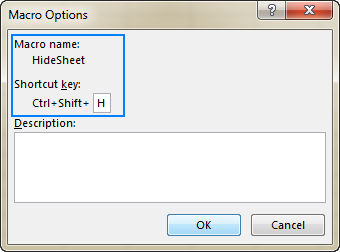
Jinsi ya kuficha laha zote za kazi lakini laha inayotumika kwa VBA
Katika hali zingine, unaweza kuhitaji kuficha laha zote za kazi isipokuwa moja. Ikiwa faili yako ya Excel ina idadi ya kutosha ya laha, sio jambo kubwa kuzificha kwa mikono kwa kutumia mojawapo ya njia zilizoelezwa hapo juu. Iwapo umechoshwa na taratibu, unaweza kufanyia mchakato kiotomatiki kwa jumla hii:
Sub HideAllSheetsExceptActive() Dim wks Kama Laha ya Kazi Kwa Kila wiki Katika Kitabu hiki cha Kazi.Laha za Kazi Ikiwa ni wks.Taja Kitabu hiki cha Kazi.ActiveSheet.Jina Kisha wks.Inayoonekana = xlSheetHidden Mwisho Ikiwa wiki Inayofuata Maliza NdogoIli kuongeza jumla kwenye Excel yako, fanya hatua hizi:
- Chagua laha ya kazi ambayo hutaki kuficha (hilo litakuwa laha yako inayotumika).
- Bonyeza Alt + F11 ili kufungua Kihariri cha Msingi cha Visual.
- Kwenye kidirisha cha kushoto, bofya kulia Kitabu hiki cha Kazi na uchague Ingiza > Moduli kutoka kwa menyu ya muktadha.
- Bandika msimbo ulio hapo juu kwenye Dirisha la Msimbo.
- Bonyeza F5 ili kuendesha jumla.
Ndivyo hivyo! Laha zote za kazi isipokuwa za amilifu (ya sasa) zimefichwa mara moja.
Jinsi ya kuficha dirisha la kitabu cha kazi
Mbali na kuficha laha maalum za kazi, Excel pia hukuwezesha kuficha dirisha lote la kitabu cha kazi. . Kwa hili, unaenda kwenye kichupo cha Tazama > Dirisha kikundi, na ubofye kitufe cha Ficha .
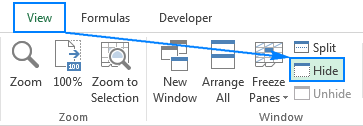
Punde tu utakapofanya hivyo, dirisha la kitabu cha kazi na vichupo vyote vya laha vitafanya hivyokutoweka. Ili kurudisha kitabu chako cha kazi, nenda kwenye kichupo cha Tazama tena, na ubofye Fichua .
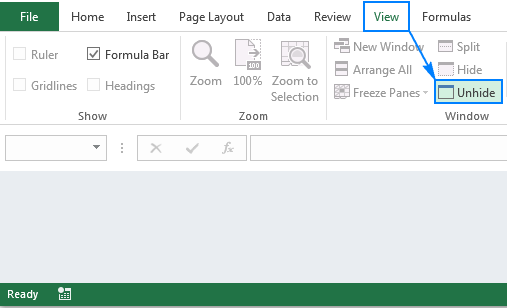
Kama unavyoona, ni nzuri sana. rahisi kuficha karatasi katika Excel. Na ni karibu rahisi kufichua laha. Ikiwa ungependa kuifanya iwe vigumu zaidi kwa watu wengine kuona au kuhariri baadhi ya data au fomula muhimu, basi fanya laha yako ya kazi kuwa siri sana. Somo letu linalofuata litakufundisha jinsi gani. Tafadhali subiri!

